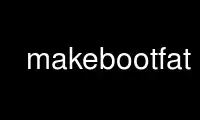
Это команда makebootfat, которую можно запустить в бесплатном хостинг-провайдере OnWorks, используя одну из наших многочисленных бесплатных онлайн-рабочих станций, таких как Ubuntu Online, Fedora Online, онлайн-эмулятор Windows или онлайн-эмулятор MAC OS.
ПРОГРАММА:
ИМЯ
makebootfat - Создание загрузочного FAT-диска Makebootfat
СИНТАКСИС
makebootfat [параметры] ИЗОБРАЖЕНИЕ
ОПИСАНИЕ
Эта утилита создает загрузочную файловую систему FAT и заполняет ее файлами и средствами загрузки.
Он в основном предназначен для создания загрузочного USB и фиксированного диска для проекта AdvanceCD.
Официальный сайт AdvanceCD и makebootfat:
http://advancemame.sourceforge.net/
ДОПОЛНИТЕЛЬНЫЕ ОПЦИИ
‐О, --выход УСТРОЙСТВО
Укажите устройство вывода. Это должно быть устройство, на котором вы хотите настроить
файловая система. Вы можете использовать специальное значение «usb» для автоматического выбора USB
Запоминающее устройство, подключенное к системе. Эта опция требуется всегда.
‐B, --ботинок ФАЙЛОВ
-1, ‐‐Boot ‐ fat12 ФАЙЛОВ
-2, ‐‐Boot ‐ fat16 ФАЙЛОВ
-3, ‐‐Boot ‐ fat32 ФАЙЛОВ
Укажите используемые образы загрузочного сектора FAT. Опция -b использует тот же сектор для
все типы FAT. Другие параметры можно использовать, чтобы указать другой сектор для
разные типы FAT. Типы FAT, для которых не указан загрузочный сектор, не
использовал. Эта опция требуется всегда.
‐М, ‐‐Mbr ФАЙЛОВ
Укажите образ сектора MBR для использования. Если эта опция указана, таблица разделов
создается на диске. В противном случае диск будет заполнен без таблицы разделов, например
дискета.
-F, ‐‐Mbrfat
Измените образ MBR, указанный с параметром -m, чтобы он представлял собой файловую систему FAT
начиная с первого сектора диска. Это позволяет загружаться с USB ‐ FDD.
(Дисковод гибких дисков) также с использованием таблицы разделов, обычно необходимой для USB ‐ HDD
(Привод жесткого диска). Образ MBR, указанный с параметром -m, должен иметь исполняемый файл.
код позиционируется как загрузочный сектор FAT. Вы можете использовать прилагаемый файл mbrfat.bin.
-C, ‐‐ копия ФАЙЛОВ
Скопируйте указанный файл в корневой каталог диска. Файл скопирован
используя атрибут readonly.
-Икс, --исключать ФАЙЛОВ
Исключите указанные файлы и подкаталоги в каталоге IMAGE для копирования. В
путь должен быть указан в том же формате, что и в каталоге IMAGE
спецификация.
-ИКС, ‐‐Syslinux2
Обеспечьте соблюдение ограничений FAT syslinux 2.xx. Syslinux 2.xx не поддерживает FAT32 в
all и FAT16 с 64 и 128 секторами на кластерные форматы. Этот вариант исключает
все форматы FAT, не поддерживаемые syslinux. Обратите внимание, что это ограничивает
максимальный размер файловой системы до 1 ГБ.
-Y, ‐‐Syslinux3
Обеспечьте поддержку файловой системы syslinux 3.xx FAT. Syslinux 3.00 поддерживает все типы FAT и
размеры, но это требует специальной настройки загрузочного сектора и файла
'ldlinux.sys'. Этот параметр выполняет эту настройку без необходимости использования
syslinux, если файл ldlinux.sys скопирован на диск с параметром -c.
-З, ‐‐Zip
Если возможно, принудительно установите совместимость с ZIP-диском. Он устанавливает геометрию 32 секторов и
64 головы. Он также использует 4-ю запись раздела в таблице разделов. Это
требуется для загрузки также в режиме USB ‐ ZIP.
-П, ‐‐ раздел
Убедитесь, что вы работаете с разделом, а не с диском.
-D, ‐‐ диск
Убедитесь, что вы работаете с диском, а не с разделом.
-L, --метка LABEL
Установите метку FAT. Метка представляет собой строку из 11 символов.
-O, ‐‐Oem OEM
Задайте имя FAT OEM. OEM-имя представляет собой строку из 11 символов.
-S, ‐‐Serial СЕРИЙНЫЙ
Установите серийный номер FAT. Серийный номер представляет собой 32-битное целое число без знака.
-E, --водить машину ПРИВОД
Установите привод BIOS в загрузочный сектор FAT. Обычно это значение
игнорируется загрузочными секторами, за исключением загрузки FAT12 и FAT16 FreeDOS
секторы, для которых требуется правильное значение или значение 255 для принудительного автоматического обнаружения.
‐V, --подробный
Распечатайте некоторую информацию об устройстве и созданной файловой системе.
-я, -‐ интерактивный
Показать ошибки в окне сообщения. Только для Windows.
-час, --помощь
Распечатайте краткую справку.
-V, --версия
Выведите номер версии.
ОБРАЗ Образ каталога для копирования на диск. Все файлы и подкаталоги в
этот каталог копируется на диск.
ДИСКИ И РАЗДЕЛЫ ИМЕНА
В Linux дисковые устройства называются / dev / hdX или / dev / sdX, где X - буква. Раздел
устройства называются / dev / hdXN или / dev / sdXN, где X - буква, а N - цифра.
В Windows дисковые устройства называются \\. \ PhysicalDriveN, где N - цифра. Устройства перегородки
называются \\. \ X: где X - буква, но иногда \\. \ X: это диск, а не раздел,
например, на дискетах и на всех запоминающих устройствах USB без таблицы разделов.
СИСЛИНУКС
Чтобы создать загрузочную FAT с использованием syslinux, вы должны использовать параметр -X для syslinux версии 2.xx
или параметр -Y для syslinux версии 3.xx. Вы также должны скопировать в корневой каталог
на диске файлы:
ldlinux.sys Загрузчик syslinux.
syslinux.cfg Файл конфигурации syslinux.
Linux Образ ядра Linux (имя файла может быть другим).
initrd.img Файловая система initrd (имя файла может быть другим или отсутствовать).
Вы также должны указать загрузочный сектор ldlinux.bss с параметром -b и, возможно,
MBR-сектор mbr.bin с опцией -m. Оба изображения сектора присутствуют в
пакет syslinux.
Например:
makebootfat ‐o USB \
‐Y \
‐b ldlinux.bss ‐m mbr.bin \
‐c ldlinux.sys ‐c syslinux.cfg \
‐c Linux ‐c initrd.img \
изображение
НАГРУЗКА И ФРИДОС
Чтобы создать загрузочную FAT с помощью loadlin и FreeDOS, вы должны скопировать в корневой каталог
на диске файлы:
ядро.sys Ядро FreeDOS. Не забудьте использовать версию ядра «32» для поддержки FAT32.
command.com Оболочка FreeDOS.
autoexec.bat Используется для запуска loadlin.
loadlin.exe Исполняемый файл loadlin.
Linux Образ ядра Linux (имя файла может быть другим).
initrd.img Файловая система initrd (имя файла может быть другим или отсутствовать).
Вы также должны указать загрузочные секторы FreeDOS, доступные в исходном коде FreeDOS 'sys'.
пакет с опцией -1, -2, -3. Для MBR вы можете использовать доступный образ секторов
в исходном пакете FreeDOS 'fdisk'.
Например:
makebootfat ‐o /dev/hda1 \
‐Е 255 \
‐1 fat12com.bin ‐2 fat16com.bin ‐3 fat32lba.bin \
‐c kernel.sys ‐c command.com \
‐c autoexec.bat ‐c loadlin.exe \
‐c Linux ‐c initrd.img \
изображение
MULTI STANDARD USB ЗАГРУЗКА
Поддержка загрузки через USB в BIOS обычно подразделяется на три категории: USB ‐ HDD, USB‐
FDD и USB ‐ ZIP.
Стандарт USB ‐ HDD (жесткий диск) является предпочтительным выбором, и для него требуется
наличие таблицы разделов в первом секторе диска. Вы можете создать этот тип
диск с помощью опции -m.
Стандарт USB ‐ FDD (дисковод гибких дисков) требует наличия файловой системы, запускающей
из первого сектора диска без таблицы разделов. Вы можете создать этот тип
диск без использования опции -m.
Стандарт USB ‐ ZIP (ZIP Drive) требует наличия устройства с очень специфическим
геометрия. В частности, требуется геометрия с 32 секторами и 64 головками. Это также
требует наличия таблицы разделов только с загрузочным разделом в четвертом
Вход. Вы можете создать этот тип диска с помощью параметров -m и -Z.
Обычно эти стандарты несовместимы, но с помощью опций -m, -F и -Z вы можете
создать диск, совместимый со всеми из них.
Чтобы использовать параметр -F, указанное изображение MBR должно соответствовать ограничениям:
· Он должен начинаться со стандартной 3-байтовой инструкции перехода FAT.
· Он должен иметь неиспользованные байты с адреса 3 до 89 (включительно).
И пример такого изображения находится в файле mbrfat.bin.
Например, чтобы создать образ syslinux:
makebootfat ‐o USB \
‐Y \
‐Z \
‐b ldlinux.bss ‐m mbrfat.bin ‐F \
‐c ldlinux.sys ‐c syslinux.cfg \
‐c Linux ‐c initrd.img \
изображение
и для образа FreeDOS и loadlin:
makebootfat ‐o USB \
‐Е 255 \
‐Z \
‐1 fat12com.bin ‐2 fat16com.bin ‐3 fat32chs.bin \
‐m mbrfat.bin ‐F \
‐c kernel.sys ‐c command.com \
‐c autoexec.bat ‐c loadlin.exe \
‐c Linux ‐c initrd.img \
изображение
Обратите внимание, что FreeDos имеет некоторые проблемы с загрузкой с USB. Работает только на очень немногих
условиях.
ИСКЛЮЧЕНИЕ
Чтобы исключить некоторые файлы или каталоги из копии образа, вы можете использовать параметр -x, используя
та же спецификация пути, которую вы используете для каталога изображений.
Например, если вам нужно исключить подкаталоги «isolinux» и «syslinux» из
В каталоге 'image' вы можете использовать команду:
makebootfat...\
‐x изображение/isolinux \
‐x образ/syslinux \
изображение
АВТОРСКИЕ ПРАВА
Авторские права на этот файл принадлежат (C) 2004, 2005 Андреа Маццолени.
Используйте makebootfat онлайн с помощью сервисов onworks.net
